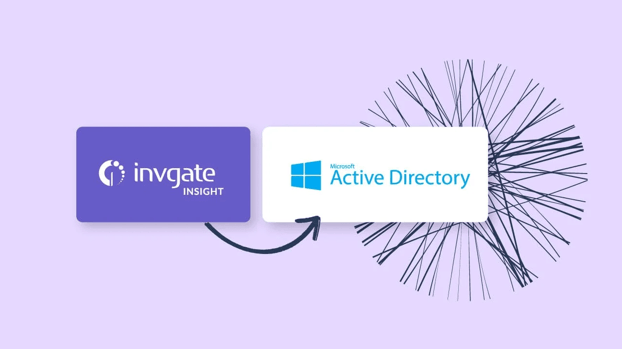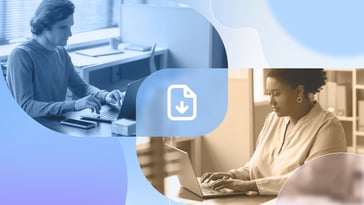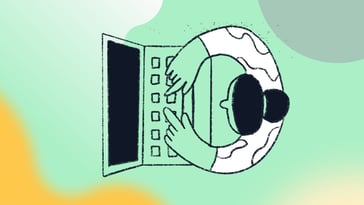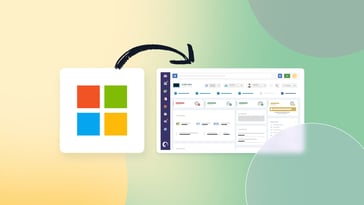El aprovisionamiento eficiente de usuarios y la autenticación segura son vitales para la agilización de las operaciones de IT y la protección de los datos de las organizaciones. Precisamente, eso permite la integración de InvGate Asset Management con Active Directory (AD) y Azure.
El poder combinado de estas plataformas mejora las capacidades de Gestión de Usuarios. Además, establece un marco sólido para el aprovisionamiento y la autenticación de identidades.
Pero eso no es todo: en esta completa guía vamos a exponer la gama amplia de ventajas y funciones que de este acople, así como los pasos para saber cómo integrar InvGate Asset Management con Active Directory.
Así que, ¡hacia allá vamos!
¿Por qué necesitas esta integración?
Active Directory permite a las organizaciones gestionar datos esenciales como usuarios, ubicaciones, grupos, seguridad, aplicaciones y permisos. Al unificar la información de tu instancia de esta herramienta en InvGate Asset Management, podrás agilizar los procesos de tus operaciones de Gestión de IT. Por otro lado, la integración con Azure te ayudará a mejorar la autenticación y el aprovisionamiento de usuarios.
En concreto, los beneficios de combinar InvGate Asset Management con Active Directory son los siguientes:
- Gestión Centralizada de Datos: accederás a información completa sobre los objetos de AD dentro de tu instancia de InvGate Asset Management, lo cual implica que ya no tendrás que ingresar datos manualmente o mantener registros duplicados. Los técnicos, por su parte, no deberán ir y venir de una herramienta a otra para obtener o actualizar la información. De este modo, garantizarás la coherencia entre los sistemas.
- Visibilidad de los activos mejorada: los datos almacenados en AD y Azure se podrán categorizar como un activo, por lo que es importante integrarlos con tu solución de ITAM para contar con un panorama holístico de tu infraestructura de IT. Al hacerlo, también tendrás la posibilidad de crear relaciones entre tus activos, que incluyan usuarios y ubicaciones, entre otros.
- Gestión de Usuarios optimizada: con la integración, InvGate Asset Management aprovechará los atributos de AD para asignar y revocar derechos de acceso, permisos y licencias de software. Esto agilizará procesos como el onboarding y el offboarding, reduciendo la carga administrativa y garantizando el cumplimiento de las normas de seguridad.
- Reportes simplificados: crearás fácilmente informes y paneles para analizar la actividad de los usuarios, los permisos así como otros datos relevantes. Estos reportes de IT se ajustan a los requerimientos de las auditorías de cumplimiento y evaluaciones de seguridad, ya que proporcionan información precisa y consolidada de Active Directory.
Requisitos previos
Antes de pasar a la sección sobre cómo integrar InvGate Asset Management con Active Directory, considera ciertos requisitos y preparativos.
Así que previo a configurar la integración prevé estas cuestiones:
- Acceso a InvGate Asset Management: tienes que ser un usuario Administrador para realizar los ajustes y configurar la integración. En este caso, puedes solicitar una prueba gratuita de 30 días para ejecutarla.
- Configuración de Active Directory: también asegúrate de que tu Active Directory está configurado y funcionando correctamente. Esto incluye contar con datos precisos y actualizados sobre usuarios, grupos, permisos y otros elementos relevantes dentro de la herramienta.
- Acceso a Azure ID: si deseas que tus usuarios puedan iniciar sesión con su usuario único, deberás realizar esta integración. Dicha solución te permitirá la autenticación y aprovisionamiento en tu instancia de InvGate Asset Management.
- Detalles de la conexión LDAP: para vincular ambas plataformas, necesitas reunir ciertos datos. Esto incluye el host o la dirección IP, el puerto (por defecto suele ser 389), las opciones de seguridad (TLS, SSL o ninguna), el dominio, el nombre de dominio, el DN base y el nombre de usuario. Es posible hacerlo fácilmente utilizando el Protocolo Ligero de Acceso a Directorios o Lightweight Directory Access Protocol (LDAP).
- Credenciales de autenticación: asegúrate de disponer de los datos y credenciales requeridos para la autenticación, como la URL de inicio de sesión del usuario, el ID de entidad, la configuración de IDP y el certificado.
Cómo integrar InvGate Asset Management con Active Directory y Azure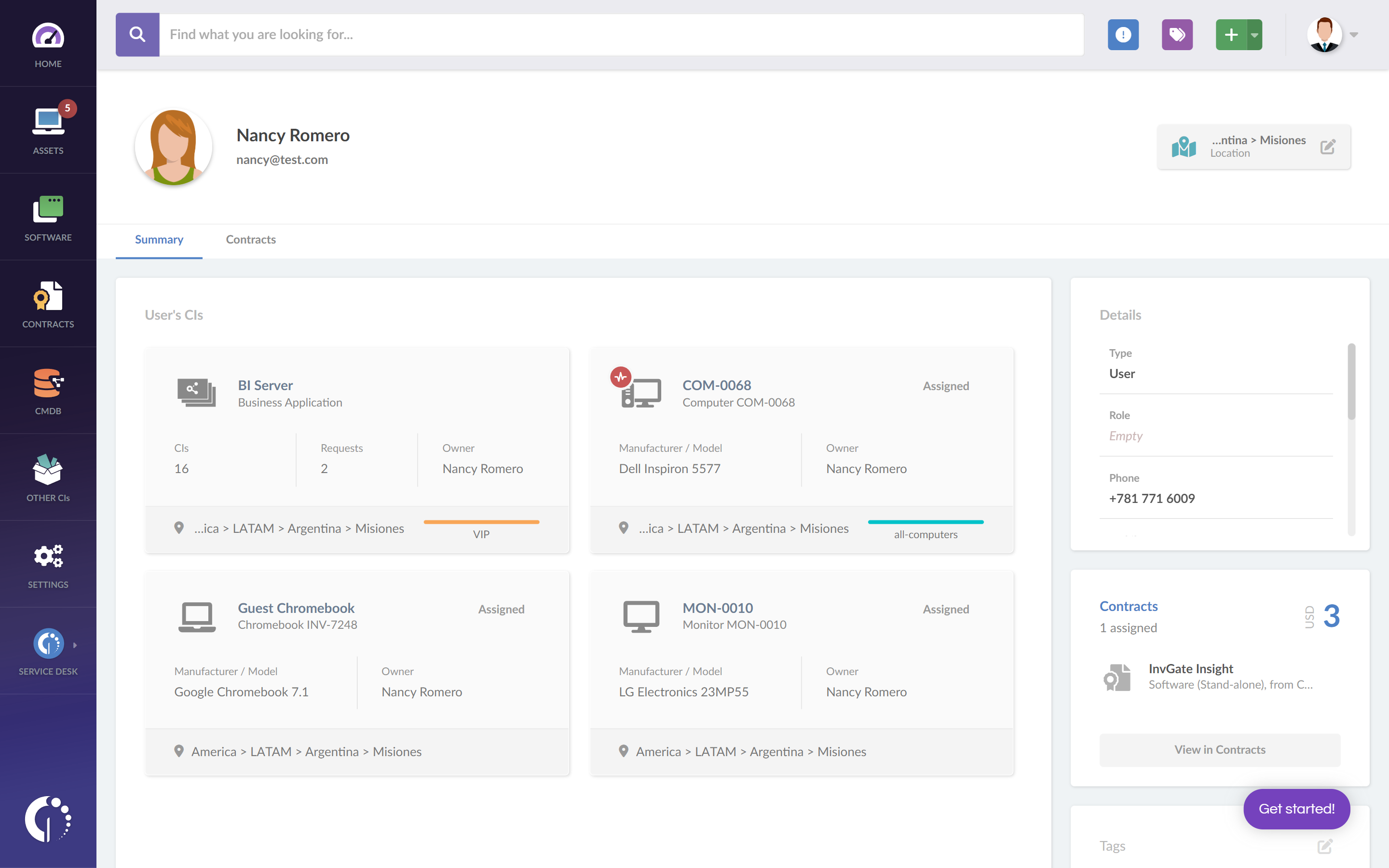 Para ejecutar este proceso, se requieren dos etapas. Primero, integrar InvGate Asset Management con Active Directory para unificar tu base de datos. Luego, proceder a vincularla con Azure para realizar la autenticación y el aprovisionamiento de usuarios.
Para ejecutar este proceso, se requieren dos etapas. Primero, integrar InvGate Asset Management con Active Directory para unificar tu base de datos. Luego, proceder a vincularla con Azure para realizar la autenticación y el aprovisionamiento de usuarios.
En esta guía te informaremos cómo integrar InvGate Asset Management con Active Directory. También te daremos las instrucciones para el segundo paso.
Integración de InvGate Asset Management con Active Directory
Una vez que tengas todos los datos mencionados anteriormente, la integración es bastante simple de hacer, ya que la llevas adelante directamente desde tu instancia de InvGate Asset Management:
- Inicia sesión en InvGate Asset Management como Administrador.
- Vé a Configuración >> Usuarios >> Servicios de Directorio.
- Haz clic en el botón “Agregar” para crear un nuevo método de aprovisionamiento de identidad.
- Proporciona los siguientes datos:
- Nombre: establece uno para la integración.
- Host o dirección IP Puerto: por defecto, el valor del puerto es 389.
- Seguridad: selecciona TLS, SSL o ninguna.
- Dominio: introduce el dominio de tu directorio.
- Nombre del dominio: este valor se autocompletará si ya escribiste toda la información anterior.
- DN base: ídem.
- DNs: este campo es opcional. Te permite introducir cada uno de tus DNs en líneas separadas.
- Usuario o DN: escribe el usuario para la configuración.
- Contraseña: introdúcela.
- Importación automática de nuevos usuarios: marca esta opción para importar todos los usuarios nuevos después de cada sincronización. Si deseas importar sólo algunos, no la tildes y selecciónalos manualmente más tarde.
- Programar: marca esta casilla si deseas programar cada sincronización.
- Autenticación: actívala con Active Directory.
- Autoaprovisionamiento: importa usuarios cuando se conectan por primera vez.
- Rol: selecciona el papel de los nuevos usuarios técnicos (por defecto: Técnico Estándar).
Integración de InvGate Asset Management con Azure
Para integrar InvGate Asset Management con Microsoft Azure para la autenticación y el aprovisionamiento de usuarios, debes seguir los siguientes pasos:
- Inicia sesión en el portal de Azure utilizando el perfil de Administrador de esa plataforma aquí: https://portal.azure.com/.
- Accede a la sección “Aplicaciones empresariales” y crea una nueva, seleccionando “Crea tu propia aplicación”.
- Establece un nombre identificador para esta nueva aplicación y elige “Integrar cualquier otra aplicación que no encuentres en la galería”.
- Guarda los cambios y la aplicación se habrá creado correctamente. A continuación, configura el inicio de sesión único seleccionando el método para tal fin de SAML.
- En la configuración de inicio de sesión, edita la configuración básica e introduce la siguiente información:
- Identificador (ID de entidad): es la URL de InvGate Asset Management.
- URL de respuesta (URL del Servicio de Consumidor de Aserción): es la URL de Insight que apunta a SAML (por ejemplo, https://URL_Insight/saml).
Ahora, debes configurar la aplicación Insight con la información proporcionada por Azure. Para ello, haz lo siguiente:
- Define el Identificador de Usuario haciendo clic en el botón “Editar” dentro del cuadro “Atributos de usuario y reclamos”.
- En la nueva pantalla, selecciona “Identificador Único de Usuario (Nombre ID)” y la opción "user.mail" como identificador.
- Guarda los cambios y modifica los siguientes atributos: nombre, apellidos y correo electrónico. Asegúrate de que el campo “Nombre” permanece en blanco. Si se completa automáticamente, elimina el valor.
- Del mismo modo, edita la configuración para otros atributos y define las propiedades correspondientes entre Azure e Insight.
- Desplázate hacia abajo hasta el cuadro Certificado de Firma SAML, haz clic en el botón “Editar” y elige “Firmar respuesta y aserción SAML” como opción de firma.
- Guarda los cambios y la aplicación ya estará configurada.
Una vez hecho esto, tendrás que completar la información proporcionada por Azure en Insight. Posiblemente debas añadir Usuarios y Grupos a la aplicación en Azure en función de las configuraciones de tu portal.
Para ello, recopila los siguientes datos del portal de Azure:
- Identificador de Microsoft Entra ID (ex Azure AD): el valor se coloca en el Identificador de Entidad en Insight.
- URL de inicio de sesión: se ubica en la URL de inicio de sesión en Insight.
- Certificado (Base64): descarga este archivo de Azure. Y, en Insight, sube el archivo de certificado en la sección Certificado, seleccionando el formato PEM y Clave pública como Tipo. Si el certificado ya está en formato PEM, puedes descargarlo directamente desde la sección de edición de certificados en Azure.
Después de eso, vé a la pantalla de configuración de InvGate Asset Management e ingresa los datos obtenidos de Azure según lo especificado. Cuando estés listo, pulsa “Guardar” y registra los cambios.
Pasos siguientes
Una vez que tus integraciones estén listas, es momento de configurar la Autenticación de Usuarios y el Aprovisionamiento de Identidades. InvGate Asset Management te permite hacerlo a través de SAML 2.0. Veamos la forma.
Cómo configurar tus servicios de autenticación
Cuando tu servicio de autenticación de Azure esté configurado, inicia sesión en InvGate Asset Management como Administrador y haz lo siguiente:
- Vé a Configuración >> Usuarios >> Autenticación.
- Haz clic en el botón “Añadir” para crear un nuevo método de autenticación.
- Proporciona los siguientes datos:
- Nombre: establece uno para la integración.
- Tipo: selecciona la opción SAML 2.0.
- URL de inicio de sesión: introduce el portal de direcciones compartido que estás configurando.
- ID de entidad: completa la URL compartida que identifica el portal que deseas configurar.
- Configuración IDP: elige el tipo de certificado generado en la aplicación.
- Certificado: carga el certificado.
- Texto del botón de inicio de sesión: si necesitas colocar un texto personalizado para el botón de inicio de sesión con SAML, introdúcelo en este campo.
- URL del Servicio de Consumidor de Aserciones o Assertion Comsumer Service (ACS): esta URL será necesaria para la configuración del proveedor de identidad y apunta a la URL de Insight para SAML.
- Aprovisionamiento automático: marca esta casilla para importar usuarios cuando inicien sesión por primera vez.
- Rol: si el aprovisionamiento automático está activado, selecciona el rol que se asignará automáticamente a los nuevos usuarios.
Una vez más, recuerda que la configuración ya está activada por defecto.
Cómo configurar el Inicio de Sesión Único o Single Sign-On (SSO)
Si deseas habilitar el SSO para el login de los usuarios, se hace así:
- Vé a Configuración >> Usuarios >> Autenticación en InvGate Asset Management.
- En el menú desplegable Inicio de Sesión Único, selecciona el servicio de autenticación que hayas configurado (por ejemplo, Active Directory o Azure).
- Guarda los cambios.
Y ya está. Tu configuración de aprovisionamiento y autenticación está lista.
Resumen
Muchas organizaciones dependen en gran medida de Active Directory como repositorio central para gestionar usuarios, grupos, permisos y otra información crucial. Aunque te resulte difícil concebirlos así, son parte de tus activos de IT y, por lo tanto, deben estar conectados a tu solución de ITAM.
Ya vimos el paso a paso de cómo integrar InvGate Asset Management con Active Directory y Azure. Una vez ejecutado el procedimiento, tendrás todos tus activos de IT en un solo lugar, simplificarás los procesos de Gestión de Usuarios y garantizarás la coherencia en toda la infraestructura informática.
Además, podrás centralizar la autenticación y el aprovisionamiento para una Gestión de Usuarios unificada. De esta manera, mejorarás la Gestión de Activos, la seguridad, la productividad y la experiencia del usuario.
Así que para impulsar tus operaciones de IT, solicita una prueba gratuita de 30 días de InvGate Asset Management.